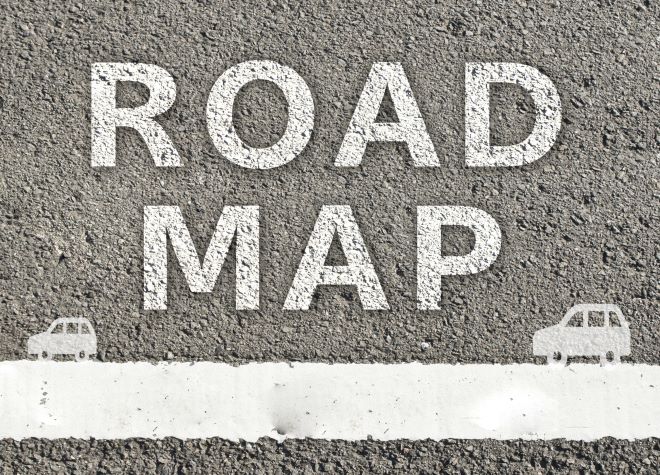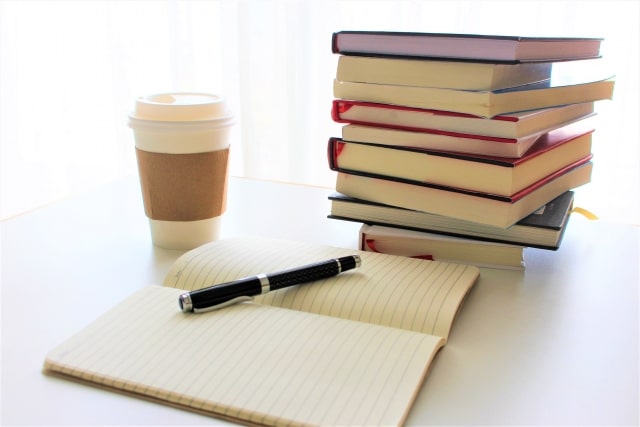作業工程表とは、プロジェクトを管理するために欠かすことのできない計画表のことです。
用途に応じてさまざまな種類があり、表計算ソフトを使えば作業工程表を自分で作ることも可能。
この記事では以下のことについて説明します。
- 作業工程表の役割
- 作業工程表の種類
- 作業工程表の作り方
- 作業工程表でプロジェクトを効率的に管理する方法
作業工程表をタスク管理に生かすことでプロジェクトを効率化できますので、参考にしてください。
作業工程表はプロジェクトを予定通りに進めるための計画表

作業工程表を作る目的は、プロジェクト内のタスクを計画通りに進めることです。
そのため、プロジェクトに参加するメンバーで作業工程表を共有して、タスクが滞りなく進められるようにする必要があります。
例えば、作業工程表を見るだけでタスクの締切日が明確に分かったり、タスクの担当者が誰であるかが把握できたりする必要があります。
これまでExcelなどのツールを使って作業工程表を作っていましたが、最近はリアルタイムにタスクの進捗を共有できるツールを使用してプロジェクトを管理することが多いです。
作業工程表の役割は種類や用途によって変化することもありますが、次に示す4項目にまとめられます。
作業工程表を使ってできる4つのこと

作業工程表でできることは、次に示す4つです。
①役割分担を明確にできる
②作業時間を共有できる
③作業進捗を共有できる
④作業のプロセスを共有できる
作業工程表の役割が機能することで複雑なタスクを管理でき、結果的にプロジェクトを効率的に進めることができます。
順に、詳しく解説します。
①作業工程表で役割分担を明確化できる
作業工程表の項目には、タスクごとに担当者を記入します。
作業工程表を作るには、まずはタスクの担当者を決める必要があるのです。
タスクの担当者が明確になることで、プロジェクトの進行中にトラブルが起こった場合でも問い合わせ先が分かりやすくなり、原因を特定しやすくなります。
結果的に早くトラブルの解決ができ、プロジェクトが効率よく進みます。
②作業工程表で作業時間を共有できる
作業工程表には、タスクの開始日や終了日を記入します。
プロジェクトのメンバーが、作業工程表により自分の担当タスクの開始日や締切り日を把握しやすい仕組みです。
それぞれの担当者がタスクの納期を意識してプロジェクトに参加できるため、作業がスムーズに進みます。
③作業工程表で作業進捗率が分かる
作業工程表には進捗率を共有できるものもあります。
作業の進捗率を共有することで、プロジェクトの完了時期の予想が立てやすくなります。
完了時期が遅くなる場合は、リスケジュールを行って対応したり、進捗が芳しくないタスクの担当者をフォローしたりといった次善の策を講じることが可能です。
また、プロジェクトに関係するクライアントに正確な進捗を報告できるので、信頼性のアップにもつながります。
④作業工程表でタスクの関係が分かりやすくなる
作業工程表でタスクを管理すると、親子関係にあるタスクや一連のプロセスに関係するタスク、同時進行で進められるタスクが分かりやすくなります。
タスクの関係を明らかにする作業工程表を自分で作るのは難しいですが、プロジェクト管理ツールを使うことで複雑なタスク同士の関係性を管理することが可能です。
次に、プロジェクトの効率化に役立つ作業工程表の種類を3つ紹介します。
作業工程表の種類を3つ紹介

作業工程表にはいろいろなものがあります。
一般的にプロジェクト管理のために使われる作業工程表の種類は、以下の通りです。
| 作業工程表の種類 | 説明 |
| バーチャート | 縦軸に作業項目、横軸に時間を記入した作業工程表 |
| ガントチャート | 縦軸に作業項目、横軸に進捗率を記入した作業工程表 |
| ネットワーク | タスクの繋がりや順序が分かるように、各タスクを矢印で結んだ作業工程表 |
バーチャートとガントチャートは、言葉の使われ方があいまいです。
通常は表中に示す通りですが、バーチャートのことがガントチャートと呼ばれることも。
また、専門メーカーがリリースしているプロジェクト管理ツールの場合、表で示す作業工程表の機能を兼ね備えた作りになっていることが多いです。
たとえば、LycheeやAsanaなどの多機能なプロジェクト管理ツールは、バーチャートとガントチャート、ネットワーク式の作業工程表の機能が付いています。
つまり、プロジェクト管理ツールで使える作業工程表は、大規模なプロジェクト管理に生かせる魅力的なツールです。
Googleのテンプレートで作業工程表を作ってみよう
表計算の演算子を使って作業工程表を作る方法が紹介されていますが、1から作り上げるのは時間がかかってしまいます。
そこで、Googleスプレッドシートの「アドオン」を使いテンプレート化されて整った作業工程表を作る方法を紹介します。
使いやすいようにアレンジを加えることもできるので、おすすめです。
演算子を使う必要もないため、誰でも簡単に無料の作業工程表を作れますので、参考にしてください。
①Googleスプレッドシートのメニュー「アドオンを取得」をクリック

Googleスプレッドシートを開き、メニューの中の「アドオン」>「アドオンを取得」をクリックしてください。
②「Google Workspace Marketplace」で「ProjectSheet planning」を検索してインストール

「Google Workspace Marketplace」が開いたら、「ProjectSheet planning」を検索します。
検索結果に表示された項目をクリックして、インストールを行ってください。
③「アドオン」で「ProjectSheet planning」をクリック

インストールされるとメニュー中の「アドオン」に新しく「ProjectSheet planning」が追加されているので、クリックすると作業工程表が表示されます。
④作業工程表が表示される

表示された作業工程表は英語表記になっていますが、日本語表記に対応していますので変更しておくことをおすすめします。
次に、作業工程表を日本語に変換するなどのアレンジしてみましょう。
⑤項目の数を調整できる

作業工程表は、項目の追加もできます。
分かりやすい作業工程表にするために、「担当者」の項目を追加しておくと良いでしょう。
⑥「開始日」と「終了日」をカレンダー入力にする

「開始日」と「終了日」はカレンダーのクリックで指定できるように変更できます。
「開始日」と「終了日」の欄を範囲選択して、右クリックで表示される「入力規則の変更」からカレンダーの入力方式の変更が可能です。
日付を選択できるように変更する場合は、プルダウン式で変更できる条件2項目を、それぞれ「日付」と「有効な日付」にすると良いですよ。
⑦ダブルクリックでカレンダーから日付入力が可能

入力規則を変更したら「開始日」と「終了日」のセルをダブルクリックするとカレンダーが表示されて、日付を選択できるようになります。
⑧タスク名や日付、進捗率を入力する

チャート欄にあるバーは、色付きのセルが日数を表し、「=」は進捗率「|」は本日の日付を表します。
プロジェクトが小規模の場合や個人的なタスクを管理する場合は、Googleスプレッドシートでも管理できるでしょう。
とはいえ、プロジェクトがある程度の規模になると、Googleスプレッドシートでは管理しきれなくなる可能性があります。
次の章では規模の大きなプロジェクトを管理する方法を解説するので、参考にしてください。
作業工程表でプロジェクトを効率的に管理する方法
プロジェクト管理ツールの作業工程表を使うと、大きなプロジェクトを効率的に管理することができます。
たとえば、カンバンやカレンダーといった他のプロジェクト管理ツールと作業工程表を連携したり、タスク同士のつながりを分かりやすく表現できたりします。
視覚的にも、計画や進捗率が見やすくなっているので、1度使ってみるのもおすすめです。
下記に、多くの企業で採用されているプロジェクト管理ツールを紹介するので、参考にしてください。
| ツール名 | 説明 |
| Lychee Redmine | 複雑なプロジェクトでも柔軟に対応可能で、大規模なプロジェクトに向いている |
| Backlog | 1時間のオンラインセミナー付きで、初心者に優しい |
| Jooto | シンプルで分かりやすい使用感、マニュアル動画付き |
| Trello | シンプルなタスク管理で使いやすい |
| Jira Software | Trellをさらに多機能にしたツール |
| asana | 機能が多上に直感的な使用感で、初心者でも使いやすい |
作業工程表を導入してプロジェクト管理しよう

作業工程表とは、計画的にプロジェクトを進めるための予定表のことで、次の4つのことができます。
①役割分担を明確にできる
②作業時間を共有できる
③作業進捗が分かる
④タスク同士の関係が分かりやすくなる
作業工程表の種類には、バーチャートやガントチャート、ネットワークといったものがあります。
それぞれの作業工程表には特徴があり、用途別に使い分けるようにしましょう。
Goolgeスプレッドシートを使うと、簡単に作業工程表を作ることが可能ですよ。
ただし、プロジェクトの規模が大きくなるとより複雑なタスク管理が必要になります。
そのため、プロジェクト管理ツールの作業工程表を使って複雑なプロジェクトを管理するのもおすすめです。
大きなプロジェクトの場合だと、まずは「Lychee Redmine」を試してみましょう。

複雑なプロジェクトでも柔軟に対応できるうえに、無料で使えるフリープランもあります。
さらに、ユーザー数無制限、容量200GBのスタンダードプランを30日間無料で試すことができるので、お試しください。
30日無料トライアルをはじめる
- 多機能ガントチャート/カンバン/バックログ/リソース管理/CCPM/レポートなど
- ・ クレジットカード登録不要
- ・ 期間終了後も自動課金なし
- ・ 法人の方のみを対象
このサイトはreCAPTCHAによって保護されており、Googleのプライバシーポリシーと利用規約が適用されます。